
Bezprzewodowy system Inteligentnego Domu, komunikujący się po Wi-Fi wykorzystałem do:
- sterowania oświetleniem nieściemnialnym włącz / wyłącz,
- sterowanie urządzeniami włącz / wyłącz.
- sterowania oświetleniem ściemnialnym,
- sterowania oświetleniem dekoracyjnym RGBW,
- sterowania zewnętrznymi roletami okiennymi,
- sterowania bramą garażową,
- sterowaniem bramką wejściową,
- sterowaniem bramką dla psa (niestandardowe zastosowanie),
- odczytu temperatury,
- sprawdzania jakości powietrza SMOGU,
- sterowania siłownikiem na grzejniku CO,
- sterowaniem rekuperatorem.
Oczywiście nie wykorzystałem wszystkich możliwości jakie daje bezprzewodowy system inteligentnego domu Blebox. Opiszę co i dlaczego zrobiłem, a wraz z rozbudową swojej instalacji będą powstawać kolejne części artykułu.
——————————————————————————————————
UWAGA!
Artykuł zawiera dużą ilość tabel, gdzie pod lub koło zrzutu ekranu znajduje się jego omówienie. Niestety tabele mimo responsywności lepiej prezentują na urządzeniach z dużym ekranem o szerokości powyżej 800 px. Na urządzeniach mobilnych i część rzeczy może wydawać się niezrozumiała.
Artykuł dotyczy sterowników których używam produkcji Blebox. Producent nie ma wpływu na zamieszczane przeze mnie treści. Zamieszczone poniżej informacje są efektem mojej własnej analizy (opisanej w poprzednich częściach artykułu) na podstawie której zdecydowałem, że bezprzewodowy system inteligentnego domu Blebox komunikujący się po Wi-Fi będzie zainstalowany w moim domu. Osoby, które miały okazję współpracować ze mną osobiście, na pewno nie będę zaskoczone poziomem szczegółowości tego materiału.
Co prawda o wadach Blebox miałem pisać w ostatniej części, lecz kilka rzeczy w naturalny sposób już na tym etapie trzeba opisać. Uważny czytelnik wyłapie o czym myślę 😉
Zdziwić mogą dziwne numery IP na zrzutach ekranów. Cóż w numery IP, oraz adresy e-mail, na potrzeby tego materiału ingerowałem 😉
——————————————————————————————————
Większość rozwiązań, które zrobiłem u siebie to standardowe ustawienia, lecz są i takie mniej oczywiste, a to jeszcze nie koniec 😉 W chwili pisania artykułu w mojej instalacji znajduje się ponad 30 urządzeń Inteligentnego Domu komunikujących się po Wi-Fi produkcji Blebox.
Podczas szkoleń, które prowadzę z tematyki inteligentnych domów, oraz w mailach, które dostaję od czytelników często padają pytania o rekomendowany system Smart Home, oraz jaki system mam zamontowany u siebie. Osoby, które mnie znają lub czytały moje poradniki wiedzą, że odpowiedź nie jest prosta, a wybór systemu uzależniony jest od bardzo wielu indywidualnych potrzeb.
Zapraszam do zapoznania się z poprzednimi artykułami: Smart Home – czy to realne w budynku z końcówki PRL? Cz. 1 oraz Jaki system Inteligentnego Domu wybrałem dla siebie? Cz. Zapoznanie się z materiałami pozwoli zrozumieć, dlaczego wybrałem bezprzewodowy system inteligentnego domu – Blebox.
Blebox – od czego zacząć?
Aby w pełni wykorzystać możliwości bezprzewodowego systemu inteligentnego domu Blebox trzeba poznać trzy rzeczy:
- aplikację wBox
- sterowniki Blebox
- µPortal
W tej części artykułu opiszę:
- aplikację wersja 5.16 (2020050206),
- urządzenia
- SwitchBox wersja oprogramowania 0.997
- SwitchboxD wersja oprogramowania 0.997
- Switchbox DC wersja oprogramowania 0.999
- µPortal wersja z dnia 2020-06-11
Należy pamiętać, że produkty jak również oprogramowanie u dobrych producentów nieustannie się rozwija. Powstają nowe sterowniki i nowe oprogramowanie co daje większe możliwości.
Jeśli będziesz czytać ten artykuł za kilka miesięcy a może lat, i stwierdzisz, że opisane zostały tu stare rozwiązania, znaczyć to będzie, że bezprzewodowy system inteligentnego domu wybrałem trafnie, a Blebox się rozwija i dba o produkty, które wyprodukował opiekując się i rozwijając oprogramowanie.
Przykład mam już teraz.
Opisałem tu sterownik switchBox, a w momencie kończenia tego artykułu jest już jego kolejna wersja switchBox V3 (z pomiarem zużycia prądu), którą opisze w innych materiałach.
Jaką wartość ma zatem to opracowanie?
Żaden producent nie zmieni całkowicie logik swojego oprogramowania. To opracowanie i poruszone tu tematy jeszcze przez wiele lat będzie mogło być podstawą do poznania bezprzewodowego systemu inteligentnego domu Blebox.
Uprzedzając pytania które mogą się pojawić.
Nigdy nie brałem udziału w żadnym szkoleniu dotyczącym bezprzewodowego systemu inteligentnego domu Blebox. Nabyłem pierwsze urządzenie i zacząłem się bawić, sprawdzać testować. Potem „zalazłem za skórę” wsparciu technicznemu Blebox. Ciekawe czy dotrą do tego artykułu i go przeczytają?
Kilka słów skierowanych do Blebox.
Ten typ już tak ma. Wielu testerów sprawdza, a ja nie szukając celowo lecz korzystając z urządzeń lub oprogramowania przypadkowo znajdę „dziurę w całym” 😉
Życzę Wam: dynamicznego rozwoju firmy, wzrostu sprzedaży i wielu zadowolonych klientów.
Spełnienie moich życzeń będzie łatwe, o ile produkty wraz z oprogramowaniem będą intuicyjne i niezawodne. Stworzyliście i rozwijacie produkty, które zwróciły moją uwagę i zainteresowanie. Jest to trudne, a Wam się udało – gratuluję.
W mojej opinii naprawdę niedużo brakuje Waszym produktom, abym mógł polecać system Blebox zarówno do mieszkań, domków jednorodzinnych jak również do biur, sal konferencyjnych.
Jeśli jesteście zainteresowani poznaniem i omówieniem moich uwag (wraz z argumentami), zapraszam do kontaku 🙂
Piotr Bibik
Z mojego doświadczenia wynika, że ludzie najczęściej skupiają się na możliwościach urządzeń wykonawczych, poświęcając bardzo mało czasu na poznanie oprogramowania. Potem, często jest rozczarowanie. W życiu codziennym korzystamy z aplikacji i programów które sterują urządzeniami wykonawczymi. To np. aplikacja i poznanie jej możliwości może pomóc, lub uniemożliwić wykonanie pewnych funkcjonalności.
W tym miejscu przytoczę mało popularne, lecz prawdziwe i uniwersalne stwierdzenie które jest aktualne do wszystkich systemów smart home i wielokrotnie powtarzam je podczas szkoleń.
Inteligentny Budynek jest tak inteligentny, jak instalator który planował, wykonywał i PROGRAMOWAŁ instalację.
Szczególną wagę przykładam do programowania, ponieważ w segmencie tanich systemów smart home instalatorzy często montują system, ustawiają podstawowe funkcje i znikają. Z drugiej strony ciężko się im dziwić ponieważ inwestor zamawiając wykonanie instalacji stara się maksymalnie obniżyć cenę a instalator nie będzie robił za darmo. Uczciwie stawiając sprawę, często czas poświęcony na ustalenia z inwestorem jak system ma działać, późniejsze jego programowanie, testowanie i wprowadzanie poprawek zajmuje więcej czasu niż samo wykonanie instalacji elektrycznej.
Błąd popełniany jest już na samym początku
Inwestor zamawiając u elektryka wykonanie inteligentnej instalacji oczekuje, że instalacja elektryczna w systemie Inteligentnego Domu, zostanie fizycznie wykonana, uruchomiona, zaprogramowana, domyślnie oczekuje, że instalator nauczy przyszłych użytkowników korzystania z niej. Inwestor oczekuje (lecz tego wyraźnie nie mówi), że instalator zainstaluje i ustawi odpowiednie aplikacje na smartfonach domowników.
Elektryk rozumie, że ma fizycznie wykonać instalację smart home, uruchomić ją i krótko pokazać że działa.
Czy wystarczająco dobrze pokazałem różnice pomiędzy wzajemnymi oczekiwaniami?
Jak to wygląda w praktyce?
Elektryk i inwestor spotykają się mniej więcej pośrodku swoich oczekiwań i żaden z nich nie jest zadowolony.
W praktyce, elektryk po wykonaniu instalacji szybko ustawia na smartfonach użytkowników aplikacje z podstawowymi ustawieniami, szybko i pobieżnie pokazuje gdzie są ustawienia i… Państwo sobie poradzą, to jest proste.
Kolejna robota, czeka a ten klient nie chce zapłacić za czas który należy poświęcić na… No właśnie, na tym etapie ustalanie potrzeb klienta to chyba trochę za późno, bo jeszcze okaże się, że klient ma oczekiwania, którym system nie potrafi sprostać.
Co wówczas?
Jak widać, z punktu widzenia elektryka lepiej, że klient sam sobie będzie programował system. Ponieważ ten schemat powtarza się prawie zawsze, więc elektryk uczciwie mówiąc nie ma szczegółowej wiedzy o systemie Smart Home.
Wyjątki są dwa:
- systemy z górnej półki, drogie gdzie od samego początku nacisk położony jest na zarobek z programowania czym zajmują się integratorzy
- porządnych elektryków, którzy dbają o klienta i są zawsze obłożeni pracą na wiele miesięcy do przodu (a tu się spieszy) i są drodzy (przeważnie 20-30 % ponad średnią rynkową)
A tu, ma być szybko i tanio. Nikt nie jest zadowolony, a użytkownik nie zdając sobie sprawy z możliwości które ma i za które zapłacił, wykorzystuje tylko niewielki fragment możliwości systemu Inteligentnego Domu.
Co zrobić aby taka sytuacja nie miała miejsca?
Należy z instalatorem spisać DOBRĄ umowę. Dobrą czyli taką, która dokładnie opisuje wzajemne oczekiwania i zobowiązania. Temat opisałem w artykule zatytułowanym: Po co mi umowa?
Zdaję sobie sprawę że wymóg podpisania z instalatorem obszernej umowy spowoduje, że spora część wykonawców zrezygnuje. To dobrze bo będzie to ta część elektryków, którzy od razu wiedzą, że się z tematu nie wywiążą.
Tak, będą to właśnie Ci, którzy oferują niską cenę i szybki termin wykonania prac. Dobrzy fachowcy są obłożeni pracą i się cenią.
Więc zdecyduj się czego chcesz? Płacisz i wymagasz, czy…
Opisałem, jak w większości jest podczas montażu systemów ineligentnych domów (niezależnie od producenta).
W bezprzewodowym systemie inteligentnego domu Blebox jest inaczej. System komunikuje się po Wi-Fi więc nie ma konieczności szczególnego rozmyślania nad rozprowadzeniem okablowania (przydają się głębokie lub kieszeniowe puszki). Daje to bezpieczeństwo użytkowania, ponieważ dostosowujemy się do już istniejącej instalacji, a gdy z jakiegoś powodu będziesz chciał kiedyś wrócić do tradycyjnej instalacji nie będzie z tym żadnego problemu.
Właśnie odpowiedziałem na często pojawiające się pytanie: co jak po kilku latach system nie będzie już produkowany? Nic, wrócę do instalacji tradycyjnej lub założę inny bezprzewodowy system 🙂 Więc mając świadomość bezpieczeństwa mogę się dalej bawić 🙂
Należy zaznaczyć, że podstawowa wiedza z zakresu elektryki lub elektroniki ułatwia zrozumienie i programowanie bezprzewodowego systemu inteligentnego domu Blebox, lecz w tym i kolejnych artykułach opiszę szczegółowo poszczególne ustawienia, tak aby każdy zainteresowany umiał według własnych potrzeb zaprogramować elementy Blebox.
Aplikacja wBox
Do sterowania bezprzewodowym system inteligentnego domu Blebox z urządzeń mobilnych używa się aplikacji wBox.
Uruchamiając aplikację wBox rozpoczynam z karty sterowanie, którą mam ustawioną jako domyślną. Karta ta, składa się kilku części, które omówię w dalszej części.
Rozpoczyna się sekcją urządzeń, które oznaczyłem jako ulubione.
Na tym poziomie, stan urządzeń jest sygnalizowany za pomocą okrągłej ikonki z symbolem lub napisem. Ikonka szara oznacza, że urządzenie jest wyłączone, ikonka w innym kolorze oznacza, że urządzenie jest włączone.
Urządzenia typu ściemniacze i regulatory swój stan sygnalizują przez częściowe zabarwienie ikony, co na poniższych przykładach pokazane jest na ostatnim urządzeniu Rekuperator Biuro.
O kolejności wyświetlania się urządzeń na swoim smartfonie decydujesz indywidualnie. Wystarczy chwilę przytrzymać wybrane urządzenie, aby „odkleiło” się od obecnej pozycji. Teraz możesz je przemieszczać w górę lub w dół. Puszczasz i urządzenie „przykleja” się do miejsca w którym je zostawiłeś.
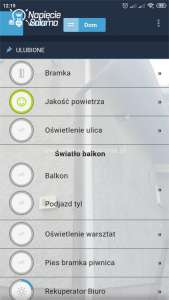 |
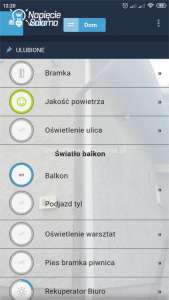 |
| Światło balkon – wyłączone | Światło balkon – włączone |
Założenie konta
Ale, zacznijmy od początku czyli od poznania aplikacji wBox, którą bezpłatnie możesz pobrać z sklepie Play dla urządzeń z systemem Android lub z App Store dla urządzeń z systemem iOS.
Sama aplikacja nic Ci nie da. Aby z niej korzystać trzeba się zalogować więc należy zacząć od założenia konta na stronie www.portal.blebox.eu
Ponieważ chcę poznać aplikacje zostawiam na razie µPortal i loguję się do aplikacji wBox, która została pobrana i zainstalowana na moim smartfonie. Po lewej stronie mam menu w którym jest osiem zakładek.
UWAGA!
Opisane poniżej funkcjonalności są dostępne pod warunkiem, że smartfon wraz z uruchomioną aplikacją wBox połączone są do tej samej sieci Wi-Fi co sterowniki Blebox. Jeżeli łączysz się z urządzeniami za pomocą sieci GSM, ze względów bezpieczeństwa dostęp do konfiguracji urządzeń jest zablokowany.
Włączam Wi-Fi i uruchamiam aplikację wBox 🙂
Mój profil
Sterowanie
Na początku artykułu wspominałem już o zakładce Sterowanie, w której znajdują się urządzenia dodane do grupy Ulubionych urządzeń. Poniżej ulubionych, są trzy zakładki ułatwiające sterowanie:
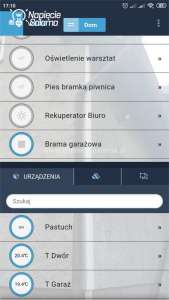 |
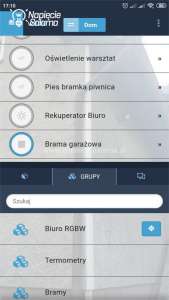 |
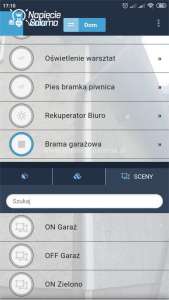 |
| Zakładka Urządzenia – są w niej pojedyncze urządzenia, które są dodane do Twojego Domu. | Zakładka Grupy – zawiera zdefiniowane grupy urządzeń.
Pojedyncze urządzenia możesz zbierać w grupy opiszę to w dalszej części. |
Zakładka Sceny – co to jest scena?
Sterowanie za pomocą scen, czyli wcześniej przygotowanych komend jest jedną z głównych zalet systemów inteligentnego domu. |
W dalszej części opiszę w jaki sposób robi się sceny i grupy w bezprzewodowym systemie inteligentnego domu Blebox.
Domy
To kolejna zakładka dostępna z pozycji Menu. Czy zwróciłeś uwagę, że w zakładce sterowanie, (pośrodku ekranu na górze) cały czas jest klawisz Dom?
Grupy
Dla ułatwienia, możesz urządzenia zbierać w grupy. Ja stworzyłem grupy, które są dla mnie intuicyjne. Każdy może stworzyć grupy według własnego uznania.
Urządzenia
Automatyka
Główna zaletą systemów Inteligentnych Domów (automatyki domowej) nad tradycyjną instalacja jest możliwość zautomatyzowania części powtarzalnych czynności. Zobaczmy co znajdziemy w zakładce Automatyka?
Wyszukaj
Ustawienia
Sterowanie lokalne z łącznika lub przycisku elementami Blebox
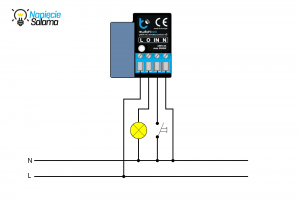 Na przykładzie switchBox opiszę akcje, które można lokalnie wywołać z przycisku.
Na przykładzie switchBox opiszę akcje, które można lokalnie wywołać z przycisku.
Powstaje pytanie jaki „pstryczek” użyć?
Dzwonkowy, czy tradycyjny łącznik?
Zwróć uwagę na schemat.
Akcja jest wywoływana poprzez zwarcie jednego zacisku sterownika Blebox do przewodu neutralnego.
Czy już wiesz co chcę napisać?
Możesz użyć przycisku dzwonkowego, łącznika tradycyjnego, ale też każdego innego elementu, który jest w stanie dokonać takiego połączenia.
Zamiast przycisku można zastosować kontaktron, styk przekaźnika podłączony np. do czujnika indukcyjnego. Możesz użyć wyłącznika krańcowego lub czujnika ruchu z stykiem bezpotencjałowym (nie steruje fazą lecz ma styk do którego możesz podłączyć inne napięcie).
Czy oczyma wyobraźni, widzisz możliwości jakie właśnie się pokazały?
Większość elementów bezprzewodowego systemu inteligentnego domu Blebox możesz wysterować z dowolnego urządzenia lub czujnika innego producenta 🙂
To jeszcze nie koniec, tu możliwości dopiero się zaczynają.
Sterowanie za pomocą zbocza
Zanim przejdziemy dalej, w uproszczeniu wyjaśnijmy dwa pojęcia:
- zbocze narastające,
- zbocze opadające.
Przyjrzyj się przebiegowi sinusoidalnemu zarejestrowanemu przez oscyloskop. Czy potrafisz wskazać zbocze narastające i zbocze opadające?
Na tym przebiegu pokazana jest pewna częstotliwość, ja pokazuję to tylko po to, abyś wizualnie zobaczył o co chodzi.
W praktyce gdy np. użyjemy przycisku dzwonkowego i ustawimy zbocze narastające, switchBox zareaguje od razu jak tylko naciśniesz klawisz.
Dzieje się tak, ponieważ w bardzo krótkim czasie napięcie będzie narastać. Gdy będziesz trzymać wciśnięty klawisz, napięcie ustabilizuje się na określonym poziomie.
Jeśli ustawisz zbocze opadające, switchBox będzie czekał aż puścisz klawisz. Wówczas napięcie momentalnie opadnie (zbocze opadające).
Po co przywołałem przebieg z oscyloskopu?
Jeśli zamiast przycisku, podłączysz do styku switchBox jakieś urządzenie, które będzie dawało zmienny sygnał, switchBox może reagować na zachodzące zmiany w zakresie pewnych częstotliwości 🙂
Sterowanie z przycisku (lokalne)
W omawianym switchBox należy ustawić jak ma się zachować sterownik w przypadku wykrycia sygnału z przycisku czyli:
Zagadnienia sterowania URL i steruj innym urządzeniem opiszę w osobnym materiale.
Czy teraz już wiesz, dlaczego rozpocząłem od omówienia aplikacji i możliwości sterowania?
W dalszej części, opiszę konkretne urządzenia. Pokażę schemat ich podłączenia, oraz omówię jakie możliwości daje wybrany sterownik Blebox w aplikacji wBox.
Sterowanie typu włącz wyłącz (ON/OFF)
Bezprzewodowy system inteligentnego domu jako podstawową funkcjonalność umożliwia sterowanie urządzeniami typu włącz wyłącz. Jeśli urządzenie sterujące Blebox wepniemy w obwód oświetlenia, wówczas włączamy lub wyłączamy oświetlenie, 🙂 jeśli wepniemy je w obwód pojedynczego gniazda wówczas możemy zrealizować funkcję włączania lub wyłączania urządzenia do niego podłączonego np. lampa nocna lub wentylator (inteligentne gniazdko). Możemy również wpiąć takie urządzenie w cały obwód gniazd w pokoju dziecka i realizować funkcje wyłączenia zasilania w wszystkich gniazdach, co jest szczególnie przydatne przy małych dzieciach, które … (rodzice wiedzą o czym piszę…).
Opisując ten rodzaj sterowania w bezprzewodowym systemie inteligentnego domu Blebox należy dokonać podziału ze względu na napięcie zasilania:
- 230 V AC napięcie jakie mamy np. w gniazdku.
- 12 – 24 V DC często używane napięcie w zasilaczach, akumulatorach itd.
Włącz / wyłącz 230 V AC
Do sterowania typu włącz wyłącz możemy użyć sterowników z jednym wyjściem przekaźnikowym (switchBox) lub z dwoma wyjściami przekaźnikowymi (switchBoxD) które opiszę poniżej. Można również użyć ściemniacza i w ustawieniach dać nieściemnialne źródło światła, lecz ściemniacz opiszę w innym artykule.
switchBox
U mnie switchBox wykorzystywany jest do sterowania oświetleniem przed domem. Dla ułatwienia nazwałem go oświetlenie ulica. Schemat podłączenia przedstawiony jest poniżej.
Szczegółowo omówiłem już aplikację wBox, teraz należy dobrze poznać możliwości jakie dają urządzenia bezprzewodowego systemu inteligentnego domu Blebox.
Uruchamiam aplikacje wBox, w zakładce sterowanie:
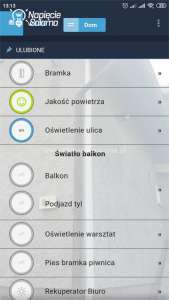 |
Zobacz na trzecią od góry pozycję nazwaną Oświetlenie ulica.
Z lewej strony, ikona z niebieską obwódką i napisem ON informuje, że switchBox jest włączony. Stan ikony jest potwierdzony i pokazuje autentyczny stan switchBox. Gdy z przycisku zmienię stan switchBox, w aplikacji błyskawicznie stan Bleboxa się zaktualizuje. Klikam w niebieską ikonę ON. |
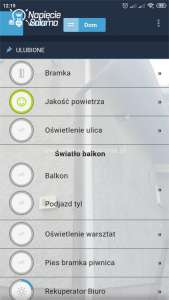 |
Zobacz, trzecia pozycja Oświetlenie ulica.
Ikona jest cała szara z napisem OFF. Nic dziwnego na poprzednim ekranie switchBox był włączony i klikałem aby światło wyłączyć. Sygnał z aplikacji wBox dotarł do switchBox, który zmienił stan (wyłączył się) po czym przesłał potwierdzenie do aplikacji, która po otrzymaniu potwierdzenia zmieniła ikonę. Tu padała odpowiedź na często zadawane pytanie, czy stan urządzenia jest potwierdzony? TAK, stan urządzenia widoczny w aplikacji jest potwierdzany. Czy widzisz dwie strzałki >> z prawej strony? Są po prawej stronie nazwy Oświetlenie ulica. Klikam w nie. |
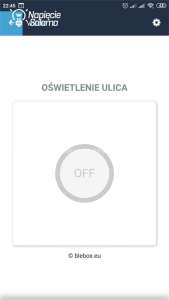 |
Na ekranie mam teraz szczegóły danego Bleboxa.
Omawiam switchBox, który jak pamiętamy z poprzedniego ekranu jest wyłączony. Klikam szarą ikonę z napisem OFF. |
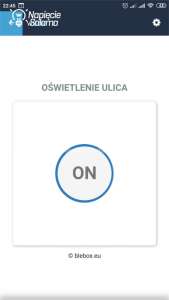 |
SwitchBox otrzymał rozkaz i załączył oświetlenie na ulicy, co potwierdził, i aplikacja wBox zmieniła szarą ikonę na ikonę z niebieską obwódką i napisem ON.
Czy zwróciłeś uwagę na szarą ikonkę kółka zębatego w prawym górnym rogu ekranu? Ikona ta, umożliwia przejście do ustawień sterownika Blebox w tym wypadku switchBox. Zanim przejdziemy dalej chcę zwrócić Twoją uwagę na tą ikonkę, ponieważ jest ona dostępna tylko w sytuacji gdy sterownik Blebox jest podłączony do tej samej sieci Wi-Fi co urządzenie z aplikacją wBox. Jeśli połączenie pomiędzy aplikacją wBox a sterownikiem będzie odbywać się za pomocą sieci GSM, lub innej sieci Wi-Fi wówczas w miejscu ikony kółka zębatego zobaczysz ikonę chmurki i dostęp do ustawień będzie niemożliwy. Klikam ikonę kółka zębatego. |
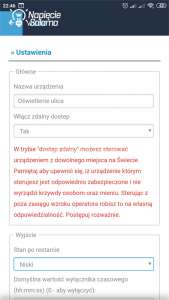 |
Omówię teraz dostępne w sterowniku switchBox ustawienia.
Będę omawiał każde pole, jeśli są pola z rozwijaną listą wyborów, wówczas będę je rozwijał i omawiał na kolejnych ekranach. Masz możliwość nadania własnej nazwy sterownika Blebox. Włącz zdalny dostęp, omówiłem na kolejnym ekranie. Klikam to pole. |
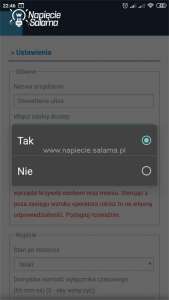 |
Ustawienie to odnosi się tylko do aplikacji wBox. Nie dotyczy sterowania lokalnego z przycisku.
Bezprzewodowy system inteligentnego domu Blebox ma możliwość zdalnego i lokalnego sterowania z aplikacji wBox. Jeśli wybierzemy sterowanie zdalne (TAK), będziemy mogli sterować switchBox za pomocą aplikacji wBox z dowolnego miejsca na świecie, pod warunkiem, że zarówno switchBox jak i urządzenie z aplikacją wBox będą miały połączenie z internetem. Jeśli wybierzesz (NIE) wówczas sterować urządzeniem Blebox z aplikacji wBox będzie można tylko w przypadku gdy będą połączone do tej samej sieci Wi-Fi. Dla tego urządzenia wybrałem sterowanie zdalne. |
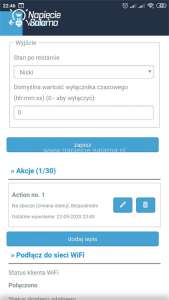 |
SwitchBox, czyli element bezprzewodowego systemu inteligentnego domu ma jedno wyjście przekaźnikowe. Co będzie gdy zdarzy się zanik napięcia?
Gdy zasilanie powróci po jakimś czasie, to switchBox zachowa się tak jak Ty zechcesz 🙂 Za chwilę poproszę, abyś przeszedł do kolejnego ekranu, lecz zobacz jeszcze na pole: Domyślna wartość wyłącznika czasowego. SwitchBox można włączyć na określony czas. Możesz wybrać wartość od 1 sekundy wówczas wpisujesz 00:00:01 lub kilku godzin np. 14:15:06 jak widzisz masz duże możliwości. Włączanie czasowe omówię w dalszej części artykułu. Przejdźmy do następnego ekranu 😉 I pamiętaj wszystkie dotychczas wprowadzone zmiany trzeba zapisać. W tym celu masz dostępny klawisz: Zapisz 🙂 |
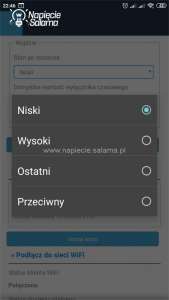 |
Po kliknięciu w: ustawienie stan po restarcie, masz do wyboru następujące opcje:
Niski – oznacza, że po powrocie zasilania switchBox będzie wyłączony OFF. Wysoki – oznacza, że po powrocie zasilania switchBox zostanie załączony ON. Ostatni – switchBox po powrocie zasilania przejdzie w stan, w którym był w momencie gdy zasilanie zanikło, czyli jeśli w momencie zaniku zasilania był włączony po powrocie zasilania załączy się. Przeciwny – po powrocie napięcia switchBox ustawi się w stan przeciwny niż był podczas zaniku napięcia. Przykładowo jeśli w momencie zaniku napięcia był wyłączony, po powrocie zasilania sam się załączy. |
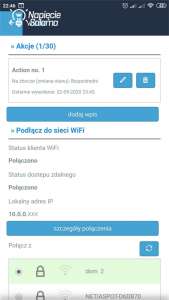 |
Kolejna sekcja ustawień switchBox czyli elementu bezprzewodowego systemu inteligentnego domu dotyczy akcji, które są wywoływane np. z podłączonego klawisza.
W tej wersji możesz maksymalnie ustawić 30 różnych akcji. Jak widzisz akcje możesz dodać, edytować (ikona ołówka) lub usunąć. Na górze – Akcje (1/30) – w nawiasie masz informacje ile akcji dla tego switchBox masz już ustawionych. Ja mam ustawioną jedną akcję (1/30). Edytujmy tą akcję, zobaczmy jakie są możliwości tego Bleboxa. |
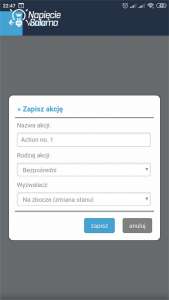 |
Tworząc lub edytując akcję, masz do wyboru trzy pola:
Możesz ustawić własną nazwę akcji (ja zostawiłem nazwę domyślną). Rodzaj akcji, czyli co ma zrobić switchBox. Wyzwalacz, czyli co musi się stać aby switchBox wykonał akcję. Pola te, omówię na kolejnych ekranach. |
 |
Klikając rodzaj akcji, mamy do wyboru akcje przedstawione na zrzucie ekranu.
Ponieważ szczegółowo omawiałem je już w tym artykule, przejdę dalej. |
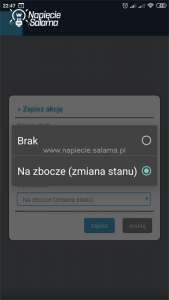 |
Wyzwalacz, czyli co ma się stać, aby akcja została wykonana.
Wyzwalacze również omawiałem już w tym artykule, więc przechodzę dalej 🙂 |
Z powyższych ustawień wiesz, że do switchBox mam podłączony tradycyjny łącznik światła.
Ustawienia wspólne dla sterowników Blebox
Ponieważ Blebox jest bezprzewodowym systemem inteligentnego domu komunikującym się za pomocą Wi-Fi (z wyjątkiem kilku urządzeń), stąd poniżej przedstawione ustawienia są wspólne dla wielu urządzeń.
Dotarliśmy do końca ustawień switchBox czyli bezprzewodowego sterownika systemu inteligentnego domu Blebox 🙂
Podsumowując ustawienia Blebox
Kupując tylko jeden element Blebox np. switchBox, bez konieczności inwestowania w zakup centralki, i bez konieczności wprowadzania do budynku następnego bezprzewodowego sygnału o kolejnej częstotliwości moim zdaniem mamy naprawdę duże możliwości.
Ciekawostka Wi-Fi
Czym skanować sieć Wi-Fi
Każdy smartfon lub tablet, który posiada Wi-Fi ma możliwość skanowania i pokazywania jakości sygnału Wi-Fi. Przykładowo w sklepie Play (dla urządzeń z systemem Android) można pobrać bezpłatne aplikacje (poszukaj pod hasłem: Wi Fi analizer). Z uruchomionym skanerem, warto przejść się po domu lub mieszkaniu i sprawdzić jakość sygnału Wi-Fi w miejscach gdzie przewidujesz umieszczenie elementów bezprzewodowego systemu inteligentnego domu Blebox. Nie musisz się na tym znać, czym lepszy sygnał tym lepiej.
Mieszkam w domku jednorodzinnym, i jak widzisz z poniższych zrzutów w zależności od miejsca, siła sygnału jest różna. Wskazania warto sprawdzić na kilku programach, jeśli nie masz wiedzy w zakresie ustawiania sieci Wi-Fi, skontaktuj się z osobą, która posiada wiedzę i umiejętności do skonfigurowania Twojej sieci Wi-Fi. Jeśli kilka sieci nakłada się na siebie na tym samym kanale (oś pozioma) warto na routerze zmienić kanał, zyska nie tylko Blebox lecz wszystkie urządzenia korzystające z sieci Wi-Fi 🙂
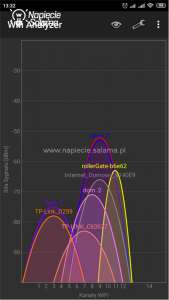 |
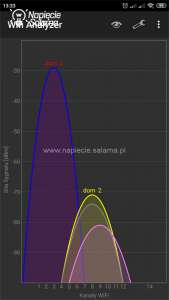 |
 |
Osoby, które mnie odwiedzają, często są zaskoczone jakością sygnału Wi-Fi w moim domu i ogrodzie. Nic nie jest dziełem przypadku, urządzenia jak i ich rozmieszczenie zostało odpowiednio dobrane. Zagadnienia dotyczące sieci Wi-F (WLAN) opisałem w artykule zatytułowanym: O czym pamiętać w instalacji elektrycznej? Część 1 w rozdziale WLAN (bezprzewodowa lokalna sieć komputerowa np. Wi-Fi).
Mimo, że posiadam jakąś wiedzę na temat sieci Wi-Fi, uważam, że nie można znać się na wszystkim. Moją domową siecią komputerową zarządza ekspert na którym mogę w całości polegać 🙂
switchBoxD
Omawiany powyżej switchBox miał jedno wyjście przekaźnikowe, teraz omówię sitchBoxD, który ma dwa niezależne wyjścia.
Ponieważ część ustawień się powtarza, nie będę ich omawiał i skupię się na różnicach. Na pierwszy rzut oka zauważalna jest różnica w budowie. SwitchBox miał widoczny duży przekaźnik, natomiast switchBoxD nie ma w swojej konstrukcji widocznego przekaźnika co sugeruje wyjścia półprzewodnikowe.
Zacznijmy od zapoznania się z schematem podłączeń.
Zobacz jak switchBoxD widoczny jest w aplikacji wBox:
Włącz wyłącz 12 – 24 V DC czyli switchBox DC
Bezprzewodowy system inteligentnego domu Blebox, umożliwia również integrację i sterowanie urządzeniami zasilanymi napięciem stałym 12 lub 24 V. Sterowanie takimi urządzeniami jest możliwe za pomocą sterownika switchBox DC, który posiada wyjście bezpotencjałowe.
Wyjście bezpotencjałowe oznacza styk przekaźnika, do którego nic nie jest podłączone. Możesz tam podłączyć dowolne napięcie (w zakresie dopuszczonym przez producenta) w switchBox DC do 230 V AC. Mimo, że urządzenie zasilasz z 12 V napięcia stałego DC, sterować możesz np. oświetleniem zasilanym z 230 V napięcia przemiennego AC.
Zobacz schemat podłączenia switchBox DC:
Część ustawień jest wspólnych z omawianymi wcześniej urządzeniami switchBox i switchBoxD, więc omówię tylko różnice i funkcje, które wcześniej pominąłem milczeniem 😉 np. sterowanie czasowe.
Omawiany switchBox DC, pełni u mnie szczególnie ważną rolę i nosi nazwę Pies Bramka Piwnica (zastosowanie opiszę w innym materiale). Jak pisałem w poprzednich artykułach lubię duże psy, zresztą pies przyczynił się również do wyboru systemu co opisałem w poprzednich artykułach. Obecnie mam szczeniaka, który bardzo szybko rośnie i motywuje mnie do automatyzowania wielu czynności, ale o tym kiedy indziej.
Wracając do switchBox DC, ustawiłem w nim funkcję włącz na czas.
 |
Różnice zaczynają się dopiero w szczegółach sterowania.
Od razu rzuca się w oczy niebieski klawisz: Włącz na czas. Podana na klawiszu wartość jest tą, którą sobie ustawisz. W moim przypadku to 15 minut. SwitchBox DC jest obecnie wyłączony, klikam szarą ikonę z napisem OFF. |
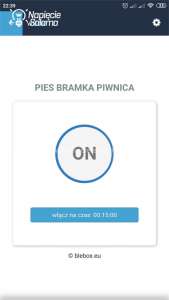 |
SwitchBox DC załączył się. Zwróć uwagę, że napis ON otoczony jest cienką niebieską obwódką. Oznacza to, że switchBox DC został załączony „na stałe” czyli do momentu aż nie zostanie wyłączony ręcznie za pomocą aplikacji wBox, z przycisku, lub z harmonogramu (jeśli jest ustawiony).
Aby wyłączyć switchBox DC klikam ikonę ON. |
 |
SwitchBox DC został wyłączony.
Teraz załączę go na określony czas. W tym celu muszę kliknąć w niebieski klawisz: Włącz na czas. Klikam 🙂 |
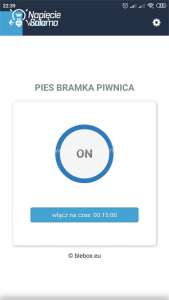 |
SwitchBox DC został włączony i odlicza zaprogramowany czas 15 minut.
Skąd to wiem? Zobacz, (najlepiej porównaj z poprzednimi zrzutami ekranu) przy realizowaniu funkcji włącz na czas wokół napisu ON jest GRUBA niebieska obwódka. Oznacza to, że włączona jest funkcja czasowa. Niestety nigdzie nie ma informacji ile czasu zostało do wyłączenia switchBox DC. Szkoda 🙁 Aby przejść do ustawień, klikam ikonę kółka zębatego w prawym górnym rogu. |
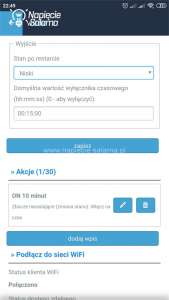 |
Ponieważ omawiamy różnice, od razu przechodzę do ustawień Wyjścia.
Ustawiłem stan po restarcie niski (switchBox DC ma się wyłączyć) oraz ustawiłem wyłącznik czasowy na 15 minut. Wyłącznik czasowy czyli jeśli w aplikacji kliknę włącz na czas będzie to 15 minut. Zobacz, inny czas włączenia switchBox DC ustawiłem dla włączenia z przycisku. W tym wypadku akcję ustawiłem na 10 minut. |
Pozostałe ustawienia są analogiczne do switchBox więc nie będę ich powtórnie omawiał.
Aktualizacja oprogramowania Blebox
Prawie na samym końcu ustawień, znajduje się klawisz: Sprawdź aktualizację. Szkoda, że nie ma automatycznego komunikatu, że do urządzeń w moim domu są dostępne aktualizacje 🙁
Aktualizacja oprogramowania na przykładzie switchBox DC.
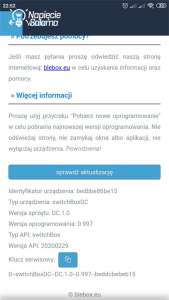 |
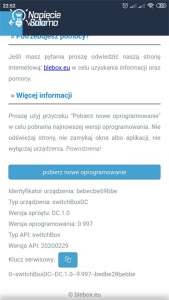 |
 |
| Klikam klawisz: Sprawdź aktualizację. | Na klawiszu pojawił się napis informujący o nowej wersji oprogramowania.
Klikam 🙂 Zobacz, aktualnie mam wersję 0.997. |
Pojawia się komunikat informujący co się dzieje, oraz co może się stać.
Duży + dla Blebox 🙂 Przewidzieli różne opcje i informują o zagrożeniach. |
 |
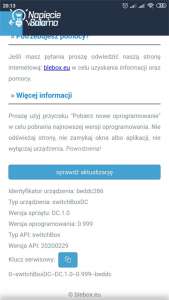 |
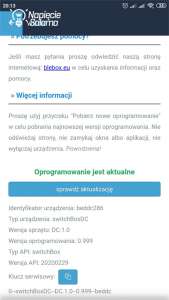 |
| Pojawił się czytelny komunikat.
Klikam klawisz: OK. |
Jestem nadal w ustawieniach switchBox DC, przewijam do samego dołu – sprawdzam.
Wersja oprogramowania 0.999 Co tam 😉 Jeszcze raz klikam sprawdź aktualizację 🙂 |
Otrzymałem czytelny komunikat: Oprogramowanie jest aktualne. |
Chyba nikt, zaczynając czytać ten artykuł nie spodziewał się, że tyle możliwości daje montaż już jednego elementu Blebox np. switchBox, a to jeszcze nie koniec 🙂 Sam kilku nowych rzeczy się dowiedziałem przygotowując ten materiał. Dzięki temu mam już pomysły na nowe zastosowania.
Aby poznać pełnię możliwości, trzeba zapoznać się jeszcze z portalem o nazwie µPortal. To ten sam, na którym na początku zakładaliśmy konto.
wBox Zakładka Automatyka
Na początku tylko zasygnalizowałem, tu rozwinę zakładkę Automatyka. W tym miejscu w zależności od możliwości urządzeń możesz znaleźć więcej lub mniej klawiszy. W moim przypadku są trzy klawisze ponieważ mam wLightBox, który pozwala ustawić efekty świetlne 😉
Klikam klawisz: Harmonogram.
UWAGA!
Pamiętasz jak omawiałem switchBox? Na końcu ustawień możesz sprawdzić wersję oprogramowania oraz informację o API. Harmonogramy zbiorowe działają dla API w wersji: wLightBoxS: >= 20180403; wLightBox: >= 20180403; dimmerBox: >= 20180403; shutterBox: >= 20160927; switchBox: >= 20180403; switchBoxD: >= 20170524; saunaBox: >= 20180403;
Harmonogramy i sceny
Sam proces tworzenia harmonogramu lub sceny może różnić się dostępnymi opcjami w zależności od sterowników Blebox, które są dodawane do harmonogramu lub sceny. W przypadku rolety, mam do wyboru jej położenie czyli stopień zamknięcia rolety, w przypadku sterownika wLightBox mam do wyboru kolory lub efekty (np. miganie).
Wracam do zakładki Automatyka.
Zanim przejdę dalej chcę wyjaśnić co to jest scena. Z szkoleń, które przeprowadziłem, oraz z późniejszych rozmów z instalatorami wiem, że niby proste a potem stwarza problemy.
Scena to zbiór wcześniej przygotowanych rozkazów, które są zbiorowo wysyłane do sterowników np. Blebox. Zamiast przeklikiwać się przez wszystkie urządzenia klikasz w scenę i gotowe 🙂
Proste prawda 😉
To teraz przykład.
W domu mamy 40 sterowników Blebox wychodząc z domu chcę jednym klknięciem zamknąć cały dom i wyjechać autem. Muszę ustawić
- wszystkie rolety zamknij na 100% (trzeba ustawić w scenie każdą roletę),
- brama garażowa zamknij,
- alarm włącz (tu np. wykorzystamy switchBox który musi się włączyć aby podać sygnał do centralki alarmowej),
- rekuperator przewietrz dom (w zależności od rozwiązania) może być potrzeba włączenia sterownika na określony poziom,
- zamknij dopływ wody do budynku,
- itd.
Jak widzisz trzeba przemyśleć, jakie sterowniki mają brać udział w scenie i jaki ma być stan każdego z nich. Ponieważ scena to zbiór rozkazów jeśli chcesz ją wyłączyć należy zrobić drugą scenę z tymi samymi urządzeniami, które będą miały odwrotne ustawienia. W pierwszym przypadku rolety miały się zamknąć a w teraz mają się otworzyć 🙂

Jest mała pułapka 😉
Niektórzy, w trosce o oszczędzanie energii elektrycznej podczas nieobecności chcą wyłączać wszytko co tylko się da, bez przeanalizowania konsekwencji.
Nie można wyłączać zasilania:
-
-
-
-
-
- lodówki,
- alarmu,
- ogrzewania (zarówno źródła ciepła np. kotła CO, jak i pompek cyrkulacyjnych),
- monitoringu,
- zasilania urządzeń teleinformatycznych np. router, switch i access pointy (przecież sterowniki Blebox komunikują się po Wi-Fi).
-
-
-
-
Jeśli doprowadzisz do sytuacji, że wyłączysz Wi-Fi stracisz kontakt z sterownikami Blebox do czasu powrotu sygnału Wi-Fi 🙂 Cóż, nieprawdopodobne, a w praktyce kilka razy w roku omawiam z instalatorami właśnie taka sytuacje gdzie po wyłączeniu wszystkiego, tracą kontrolę nad domem i potem trzeba się napracować aby przywrócić zasilanie. Myśl, zastanów się jaki efekt chcesz uzyskać oraz jakie konsekwencje będzie miało włączenie lub wyłączenie każdego sterownika.
Dodaję scenę klikam + w prawym dolnym rogu.
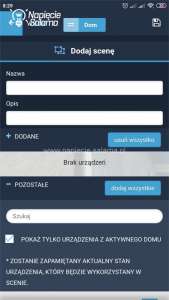 |
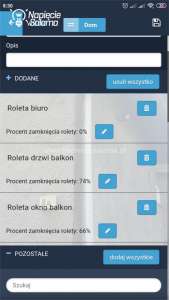 |
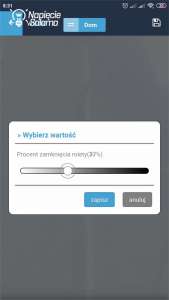 |
| Warto wprowadzić czytelna nazwę i opis tak aby za jakiś czas wiedzieć co ta scena realizuje.
Przewiń ekran w dół i wybierz urządzenia, które mają brać udział w scenie (koło urządzeń jest ikona +) tego już nie będę pokazywał 😉 |
Dodałem trzy sterowniki shutterBox (roletowe). Sterowniki mogę z sceny usunąć (ikona kosza), lub mogę zmienić aktualny stan sterowników za pomocą ikony ołówka.
Na tym poziomie mam informacje o aktualnym stanie sterowników. W omawianym przykładzie roleta w biurze jest całkowicie otwarta, a roleta w drzwiach balkonowych jest częściowo opuszczona (zamknięta w 74 %). Edytuję Roletę w burze – klikam ikonę ołówka. |
Teraz wystarczy ustawić, jaki stan (poziom zamknięcia) ma mieć roleta po kliknięciu tej sceny.
Ustawienie trzeba zapisać naciskając klawisz: Zapisz. Gdy ustawisz wszystkie urządzenia, nie zapomnij zapisać sceny (ikona dyskietki prawy górny róg) 😉 |
Wracam do zakładki: Automatyka
Niektóre sterowniki Blebox np. wLightBox mają możliwość ustawienia efektów czyli jak ma się zachowywać LED, czy ma migać, jakim kolorem itd. Temat ten omówię w innym artykule przy okazji omawiania oświetlenia jakie zrealizowałem u siebie w biurze.
Skończyłem omawiać aplikację wBox, czas poznać dalsze możliwości Blebox.
Portal Blebox
µPortal – wersja z dnia 2020-06-09.
Jak na większości dobrze napisanych stron internetowych, tak i tu ten sam efekt można osiągnąć poruszając się różnymi ścieżkami. Moim celem jest omówienie funkcjonalności, na tym będę się koncentrował. Przeglądając samodzielnie portal Blebox na pewno znajdziesz sposób wykonania czynności, który z Twojej perspektywy jest najbardziej optymalnym a którego nie opisałem.
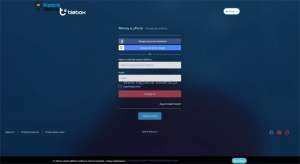 |
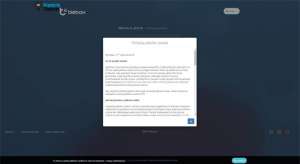 |
| Czy pamiętasz jeszcze adres portalu na którym zakładane było konto aby móc się zalogować w aplikacji wBox?
www.portal.blebox.eu, konto już jest więc: adres e-mail i hasło. Jak nie pamiętasz hasła, możesz je przypomnieć – opcja: Zapomniałeś hasła, działa dobrze 🙂 |
Wymogi prawem narzucone – spełnione, informacja o ciasteczkach skutecznie pokazana 🙂 |
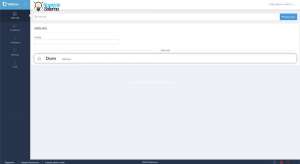 |
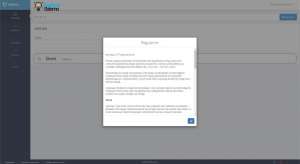 |
| Po zalogowaniu się otrzymuję prosty, lecz czytelny widok.
Mimo wyboru języka polskiego, słowne chochliki tłumacza Google są widoczne 😉 Tu ciekawostka, ponieważ po wyłączeniu automatycznego tłumacza portal jest po polsku, lecz każda przeglądarka z automatycznie włączoną funkcją tłumacza od razu chce tłumaczyć na polski… Czyżby sugerowała się domeną .eu? Poniższe zrzuty ekranu robiłem na przeglądarce z funkcją automatycznego tłumacza, więc wybaczcie różne ciekawe tłumaczenia 🙂 Zaczynam od sprawdzenia, czy linki w lewym dolnym rogu działają? |
Regulamin – działa, i jest po Polsku 🙂 |
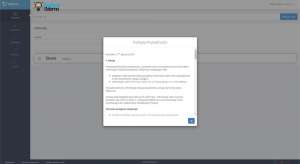 |
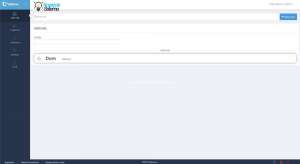 |
| Polityka prywatności – działa, i również jest po polsku. | Klikając trzy poziome kreski (koło loga Blebox), zwijam lub rozwijam menu.
Używam dużych monitorów więc szersze menu mi nie przeszkadza. Klikam ikonę domu. Na liście pokazują się domy, które utworzyłem. Mam jeden, klikam w niego. |
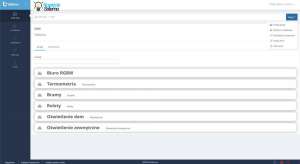 |
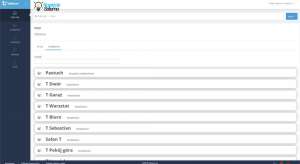 |
| Poniżej domu (nad polem szukaj) mam dwie zakładki: Grupy i Urządzenia.
Domyślnie uruchamia się zakładka Grupy. Klikając wybraną grupę przechodzimy do urządzeń, które w danej grupie występują. Klikając konkretne urządzenie mamy informacje z kim je współdzielimy (kto jeszcze ma do niego dostęp). Zwróć uwagę, na rozwinięte menu w prawym górnym rogu – wrócimy do tego, a teraz klikam zakładkę urządzenia. |
Klikając w zakładkę urządzenia, otrzymujemy listę wszystkich urządzeń jakie są dopisane do danego domu.
Klikając wybrane urządzenie, otrzymujemy informację z kim je współdzielimy (kto jeszcze ma do niego dostęp). |
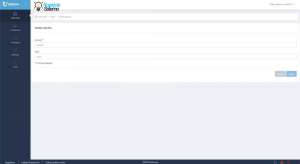 |
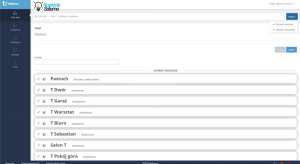 |
| Wracamy do rozwijanego menu (prawy górny róg).
Pierwsza akcja to: dodaj grupę. Można nadać własną nazwę i utworzyć opis ułatwiający zarządzanie grupą. |
Wracamy do rozwijanego menu (prawy górny róg).
Druga akcja to: wybierz urządzenie. W tym miejscu można dołożyć lub usunąć urządzenia z danego domu. |
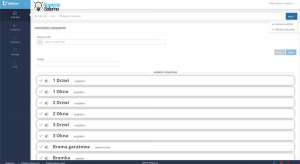 |
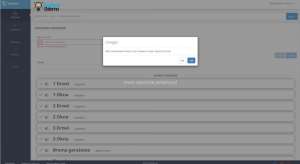 |
| Wracamy do rozwijanego menu (prawy górny róg).
Trzecia akcja to: udostępnij urządzenie. W tym miejscu możesz udostępniać urządzenia dla innych osób, które mają założone konta w portalu Blebox. |
Czemu nie sprawdzić jak Blebox zadbał o użytkowników?
Czy ostrzeże jeśli nie zapiszę zmian? Testuję! Komunikat jest czytelny – nie mam uwag. 🙂 |
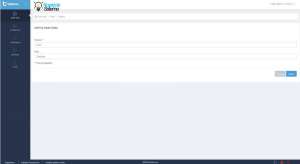 |
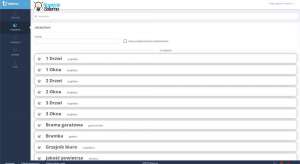 |
| Wracamy do rozwijanego menu (prawy górny róg).
Czwarta akcja to: Edytuj Dom. Można zmienić: nazwę i opis. Ostatniej, piątej akcji (usuń dom) chyba nie trzeba omawiać 🙂 |
Lewe menu (na granatowym tle), druga od góry ikona urządzenia.
Otrzymujemy listę dostępnych urządzeń. Możemy użyć wyszukiwarki oraz ukryć urządzenia których właścicielami są inne osoby (urządzenia, które nam zostały tylko udostępnione). Wybieram jedno urządzenie i w nie klikam. |
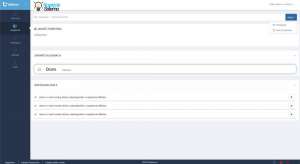 |
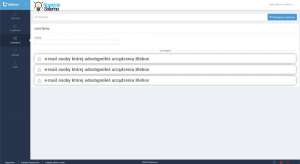 |
| Wybrałem czujnik jakości powietrza airSensor, który wcześniej opisałem: Jakość powietrza.
Otrzymuję czytelną informacje do jakich domów dopisane jest to urządzenie Blebox, oraz jakim osobom je udostępniłem. Z tego poziomu, mogę również usunąć osoby czyli zabrać im dostęp do wybranego urządzenia. W menu (prawy górny róg) mogę dodać inne osoby, którym chcę dać dostęp do urządzenia lub mogę usunąć urządzenie. |
Wracamy do lewego menu (na granatowym tle), trzecia od góry ikona Udostępnij.
Pokazała się lista osób (adresy e-mail), którym udostępniam swoje urządzenia Blebox. Z tego poziomu mogę dodać kolejne osoby, którym udostępnię urządzenia, lub klikając w wybraną osobę mogę sprawdzić jakie urządzenia jej udostępniłem. Klikam wybraną osobę. |
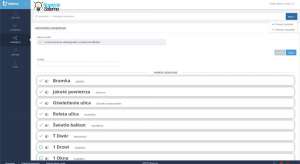 |
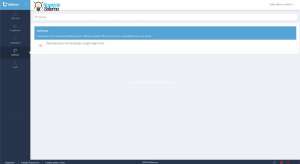 |
| Po kliknięciu wybranej osoby, otrzymuję listę wszystkich dostępnych urządzeń wraz z informacją (zaznaczona „V”) czy dane urządzenie tej osobie udostępniłem.
Z dostępnych w prawym górnym rogu Akcji, mam możliwość zaznaczenia lub odznaczenia wszystkich urządzeń. |
Wracamy do lewego menu (na granatowym tle), czwarta od góry ikona Aplikacje. Widoczne tu są zewnętrzne aplikacje np: Google Home i Amazon Alexa, które mają dostęp do konta.
Obecnie żadna aplikacja nie ma dostępu do moich urządzeń. |
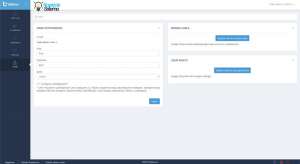 |
|
| Wracamy do lewego menu (na granatowym tle), piąta od góry ikona Profil.
Możesz tu edytować swoje dane, zmienić hasło, lub usunąć konto. Zwróć uwagę na „czek box” Dostępne udostępnianie. W tym miejscu możesz zdecydować, czy system ma automatycznie udostępniać urządzenia. Zawsze możesz ręcznie skorygować wybranym użytkownikom dostęp w omawianych powyżej opcjach 😉 |
|
Blebox można również zintegrować z Home Assistant. Ponieważ używam Androida będę testował współpracę z Blebox obu tych programów.
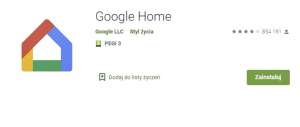 |
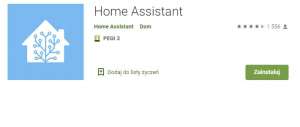 |
Czy to już koniec możliwości Blebox?
Nie 🙂
Sterowanie Blebox z komputera stacjonarnego lub laptopa
Urządzeniami bezprzewodowego systemu inteligentnego domu Blebox można sterować również z komputera stacjonarnego lub z laptopa, który jest podłączony po kablu lub Wi-Fi do tej samej lokalnej sieci internetowej do której podłączone są sterowniki Blebox.
Przypomnij sobie jak omawiałem szczegółowe ustawienia sterowników Blebox w aplikacji wBox. Znajdziesz tam lokalny adres IP, który został przydzielony każdemu sterownikowi Blebox.
Teraz uruchom przeglądarkę internetową i zamiast adresu jakiejś strony np. www.napiecie.salama.pl wpisz adres IP wybranego sterownika Blebox.
Nie zapomnij kliknąć Enter 🙂
Warto wspomnieć, że sterowanie z komputera za pomocą przeglądarki internetowej jest możliwe tylko przy aktualnych wersjach przeglądarek. Jeśli próbujesz sterować Blebxem z przeglądarki internetowej i coś nie działa, zacznij od sprawdzenia czy masz aktualną wersję przeglądarki. Stare wersje przeglądarek, mogą mieć problemy podczas współpracy z nowoczesnymi sterownikami Blebox.
Co warto wiedzieć o smartfonie lub tablecie?
W tym miejscu odniosę się również do pytania, które powinno być często zadawane, a prawie nigdy nie pada. 🙁
Jakie mobilne urządzenie (smartfon lub tablet) jest potrzebne do bezproblemowego sterowania systemem inteligentnego domu?
Temat jest ważny i dotyczy wszystkich producentów nie tylko Blebox.
Systemy inteligentnego domu (każdego producenta) są nowoczesnymi urządzeniami i do dobrej i szybkiej pracy wymagają nowoczesnych urządzeń. Szybkość jest tu ważna, bo nic tak nie denerwuje jak długo uruchamiająca się aplikacja lub oczekiwanie na…
No własnie na co? Skoro pamięć smartfona jest na wyczerpaniu, a procesor działa na pełnych obrotach.
Decydując się na systemy Smart Home, sugeruję urządzenia mobilne (smartfony lub tablety) z górnej lub średniej półki, max 2 letnie. Przy takim założeniu nie powinno być problemów z działaniem na urządzeniach mobilnych.
Piszę to nie bez przyczyny. Wielokrotnie spotykam klientów, którzy mają smartfony np. 6 letnie, z których są zadowoleni i nie chcą ich zmieniać. Używają ich do dzwonienia i do SMS-owania, czasem zdarzy się świąteczny MMS. Po zainstalowaniu aplikacji do sterowania systemem Inteligentnego Domu narzekają, że system do kitu bo wolno działa, zacina się itd. Miało być sterowanie z smartfona a praktycznie nie działa 🙁
Technologii nie przeskoczymy. Chcąc z niej korzystać, musimy się do niej dostosować.
Wracamy do sterowania Blebox z komputera
Poniżej porównanie i różnice kilku przykładowych urządzeń Blebox.
Po lewej stronie widok szczegółów sterownika Blebox w aplikacji wBox, po prawej widok tych samych urządzeń w przeglądarce internetowej – znajdź różnice 🙂
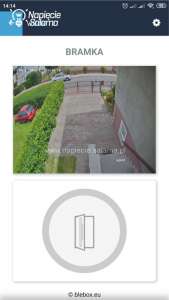 |
DoorBox, w aplikacji wBox można ustawić podgląd z kamery.
Przez przeglądarkę niestety nie ma podglądu z kamery 🙁 Zamiast kółka zębatego, jest napis ustawienia 🙂 Działa! |
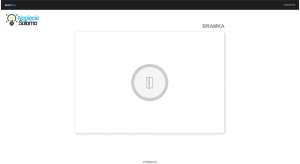 |
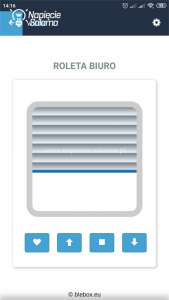 |
ShutterBox, czyli sterownik rolet.
Trochę inny układ, poza tym wszystkie funkcjonalności są te same. |
 |
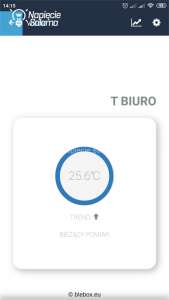 |
TempSensor, czyli termometr.
W widoku przeglądarkowym, nie ma możliwości przejrzenia wykresów historycznych. Szkoda 🙁 |
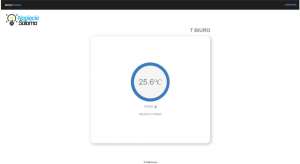 |
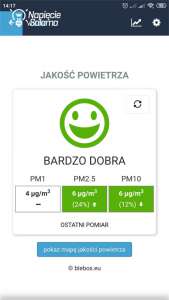 |
AirSensor, czyli czujnik jakości powietrza.
Poza wykresami historycznymi wszytko jest. O tym czujniku będę jeszcze pisał, ale zainteresowanym mogę już teraz udostępnić bieżące wskazania z mojego czujnika. Zobacz podgląd on-line jakości powietrza z mojego czujnika >> Przy okazji, funkcja stosowania przybliżonej lokalizacji jest SUPER 🙂 |
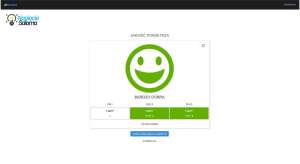 |
Praktyka sterowania Bleboxem z komputera
Wszystko fajnie, tylko za każdym razem przepisywać z wBox do przeglądarki IP sterowników…
Nie ma takiej potrzeby. Podzielę się z Wami moim pomysłem 🙂
Przeglądarki internetowe mają możliwość ustawienia kilku stron startowych. Oznacza to, że przy każdym uruchomieniu np. Chrome, wcześniej ustalone strony zostaną automatycznie uruchomione. Właśnie tak zrobiłem u siebie. Mam kilka urządzeń, którymi wygodnie mi sterować z komputera (np. bramka). Na monitoringu mam podgląd kto do bramki podchodzi, jeśli domownik, mogę otworzyć bramkę z komputera 🙂
Cóż leniwy jestem teraz to wyszło 😉
Ściąga, jak ustawić otwieranie się stron startowych w przeglądarkach:
Przywracanie Blebox do ustawień fabrycznych
Sterowniki Blebox mają również procedurę przywracania ustawień fabrycznych. Ze względów bezpieczeństwa, nie jest ona najłatwiejsza i różni się w zależności od sterowników. Wrócę do niej w innym materiale, teraz tylko przykład switchBox.
Aby zrestartować do ustawień fabrycznych (switchBox, switchBoxD, dimmerBox, shutterBox), należy wykonać kroki:
- odłączyć zasilanie sterownika,
- podłączyć ponownie zasilanie sterownika,
- w ciągu pierwszych 30 sekund od podłączenia zasilania do sterownika nacisnąć przycisk (podłączony do wejścia sterownika, w przypadki wielu wejść – do pierwszego wejścia),
- trzymać przyciśnięty przycisk przez 10 sekund,
- zwolnić przycisk,
- w ciągu kolejnych 10 sekund kliknąć krótko przyciskiem 5 razy,
- przycisnąć ponownie przycisk i trzymać przez 10 sekund,
- zwolnić przycisk,
- przez kolejne 10 sekund nie zmieniać stanu przycisku (pozostawić zwolniony).
- moduł samoczynnie uruchomi się ponownie, a wszystkie ustawienia przyjmą wartości domyślne (fabryczne)
Stopień skomplikowania czynności potrzebnych do przywrócenia ustawień fabrycznych podyktowany jest ochroną przed przypadkowym wywołaniem przez użytkownika funkcji przywracania.
Kto jest właścicielem urządzenia Blebox?
Urządzenia Blebox mają jeszcze jedną dość rzadko spotykaną funkcjonalność, którą jest posiadanie właściciela.
Właścicielem urządzenia jest osoba która jako pierwsza doda je do swojej zalogowanej aplikacji (która się za chwilę sama zsynchronizuje z chmurą).
Dzięki temu w systemie µPortal dana osoba ta zostaje przypisana jako właściciel tego urządzenia. Właściciel urządzenia może np. wyłączyć automatyczne udostępnianie sterowników innym przez co nie będą mogli dostać się do niego przez system chmury.
Uwaga!
System zarządzania dostępem, który oferuje µPortal dotyczy jedynie działania przez chmurę tj. spoza sieci lokalnej. W sieci lokalnej wszystkie sterowniki można normalnie zobaczyć wywołując je po adresie IP.
W jaki sposób można zmienić właściciela?
Zmianę właściciela można dokonać poprzez opcję „poproś o przeniesienie własności” z menu „urządzenia” bądź usuwając sterownik z konta właściciela i dodanie go do do nowego właściciela.
Czy restart sterownika Blebox do ustawień fabrycznych usuwa właściciela?
Nie.
Co się dzieje z urządzeniami Blebox, jeśli właściciel usunie swoje konto na µPortal?
Sterowniki Blebox wówczas są bez właściciela i czekają na dodanie nowego właściciela.
Jeśli przychodzę do domu i wyszukam nowe urządzenie, jak ja, jako użytkownik mogę ustalić kto jest właścicielem sterownika Blebox?
Niestety z powodów związanych z Ochroną Danych Osobowych nie ma takiej możliwości. Można jedynie poprosić o zmianę właściciela.
Jeśli poproszę o zmianę właściciela, za pomocą opcji „poproś o przeniesienie własności” – w jaki sposób obecny właściciel jest o tym poinformowany?
Informacja do obecnego właściciela jest przesyłana za pomocą e-maila, na który jest zarejestrowane konto w µPortalu.
Utrata gwarancji
Producent bezprzewodowego systemu inteligentnego domu Blebox, otwarcie pisze to, co inni zaznaczają w instrukcji *, i piszą małym druczkiem gdzieś na końcu. W mojej ocenie taki jasny komunikat jest uczciwym podejściem do klienta. Własnie tego typu działania spowodowały, że zdecydowałem się na wybór bezprzewodowego systemu inteligentnego domu Blebox do swojego domu.
Zwróć uwagę na ostatni punkt (informacja zamieszczona na samym początku instrukcji obsługi) sterowników Blebox.
Blebox obciążalność styków
Zwróć uwagę na obciążalność sterowników i nie przekraczaj parametrów określonych przez producenta. Jest to temat uniwersalny, dotyczy każdego urządzenia które ma wbudowany styki i każdego producenta.
Elektrykom przypominam, natomiast osobom bez wykształcenia elektrycznego krótko wyjaśnię.
W elektrotechnice zachodzi wiele różnych zjawisk, które dla nas z punktu widzenia włączania (ON) i wyłączania (OFF) sterowników z wyjściami przekaźnikowymi np. switchBox jest ważne. Najlepiej omówić to na przykładzie.
Zapoznaj się z poniższym zestawieniem, w którym ujęte są różne urządzenia z wyjściami przekaźnikowymi (są tam zamontowane przekaźniki Finder – światowa czołówka).
Zestawienie może być skomplikowane dla osób, które nie są elektrykami więc uprościłem zestawienie do trzech kolumn z danymi.
Kolumna pierwsza, zawiera informację, którą każdy producent podaje wyraźnie na swoich produktach, czyli jaki prąd może bezpiecznie załączyć lub rozłączyć styk znajdujący się w urządzeniu. Niestety ta informacja w praktyce jest małowartościowa.
Zwróć uwagę na drugą i trzecią kolumnę. Jest tu podana informacja jakie obciążenie w Watach bezpiecznie może załączać (ON) i wyłączać (OFF) styk, pod warunkiem, że w przypadku drugiej kolumny są to tradycyjne żarówki żarowe (kategoria pracy AC-5b), a w przypadku kolumny trzeciej są to LED-y (tu określenie kategorii pracy jest obecnie ciężkie).
Porównaj pierwszy i ostatni wiersz w tabeli (nie licząc nazw kolumn).
Pierwsze urządzenie może załączyć i rozłączyć prąd o wartości 5 A ostatnie 40 A czyli aż osiem razy większy.
Wiele osób błędnie zakłada, że można przyjąć analogiczne założenia odnośnie obciążenia w Watach. I tu popełniają błąd, który może skończyć się pożarem.
Zobacz w przypadku pierwszym przekaźnik może załączać i rozłączać prądy 5 A a sterując LED-ami 800 W, w drugim przypadku stycznik może załączać i przełączać prądy 40 A a sterując LED-ami 1 000 W.
Widzisz różnicę?
Teraz wiesz, z jakiego powodu napisałem, że informacja na temat możliwości łączeniowych jest dla mnie mało wartościowa, dla mnie ważne są dane szczegółowe.
Przykład kategorii pracy.
| Kategoria pracy | Opis |
| AC-3 | rozruch, wyłączanie przy pełnej prędkości obrotowej silników indukcyjnych zwartych (klatkowych). |
| AC-5b | łączenie żarówek (tradycyjnych żarowych). |
| AC-7a | obciążenie mało indukcyjne w gospodarstwie domowym i w podobnych zastosowaniach. |
| AC-7b | łączenie silników stosowanych w gospodarstwie domowym. |
| AC-1 | obciążenie nieindukcyjne lub mało indukcyjne. Przykładem mogą być grzałki oporowe (rezystancyjne). |
Przykład:
AC-7a – np. miksery, blendery
AC-7b – np. wentylatory
Źródło: https://www.schneider-electric.pl/pl/faqs/FA279430/
Wracając do Blebox, switchBox ma zamontowany przekaźnik produkcji Relpol (dobry polski producent), model RM85-5021-25-1024, który według dokumentacji ma możliwość bezpiecznego załączania i wyłączania prądu o wartości 16 A w kategorii AC-1 dla napięcia 250 V.
Elektryków zainteresowanych tematem, odsyłam do opracowań:
- Przekaźnik i stycznik modułowy – poradnik doboru >>
- Przekaźnik czy stycznik – na co zwrócić uwagę? >>
Co dalej?
Z listy, którą przytoczyłem na początku omówiłem dopiero dwie pozycje. W kolejnych artykułach w których bardziej będę się koncentrował na produktach (oprogramowanie już tu omówiłem) opiszę:
- sterowania oświetleniem ściemnialnym,
- sterowania oświetleniem dekoracyjnym RGBW,
- sterowania zewnętrznymi roletami okiennymi,
- sterowania bramą garażową,
- sterowaniem bramką wejściową,
- sterowaniem bramką dla psa (niestandardowe zastosowanie),
- odczytu temperatury,
- sprawdzania jakości powietrza SMOGU,
- sterowania siłownikiem na grzejniku CO,
- sterowaniem rekuperatorem.
Jak dobrze wykonać instalacje elektryczną?
Osoby zainteresowane tematami dobrego wykonania instalacji elektrycznej odsyłam do poradników, które opracowałem. Zacząć można od materiału, w którym opisałem tematy związane z ułożeniem przewodów i kabli.
Kable i przewody, czyli instalacja elektryczna na budowie – PORADNIK


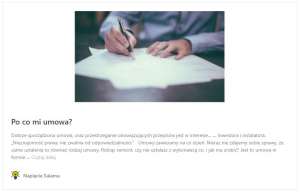
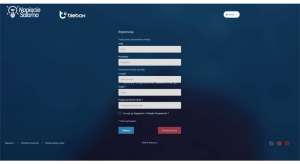
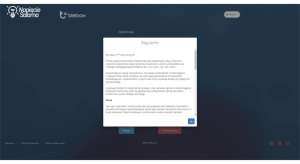
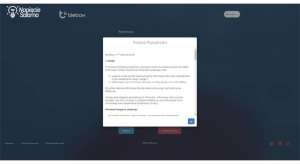
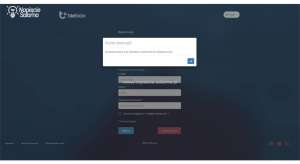
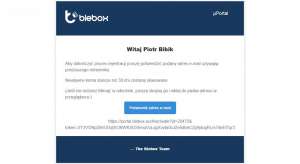
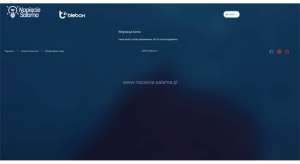

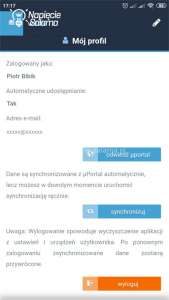
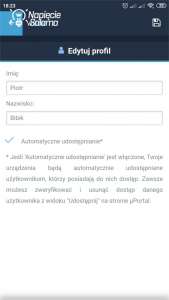
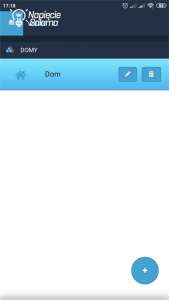
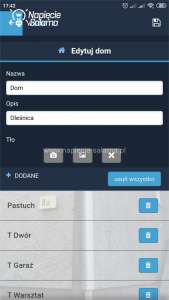
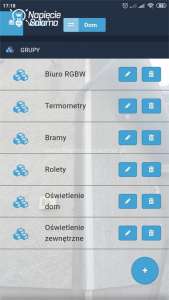
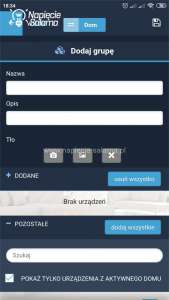
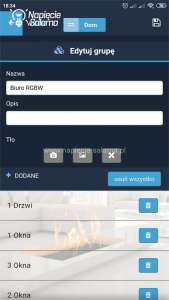
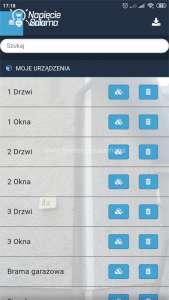
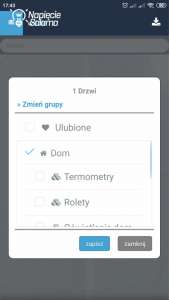
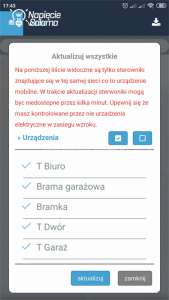
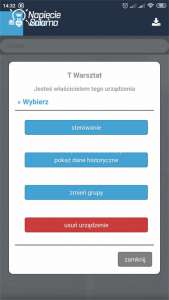
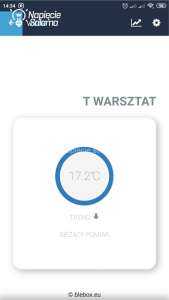
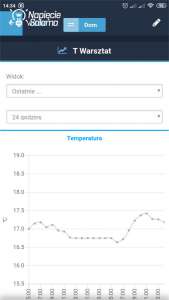
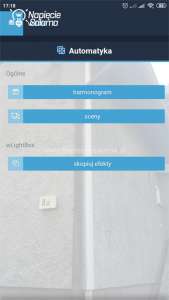
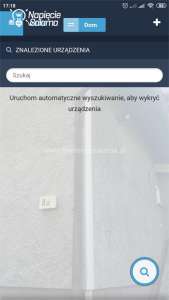
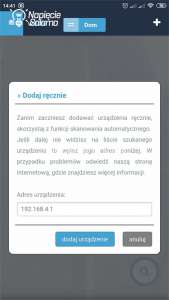
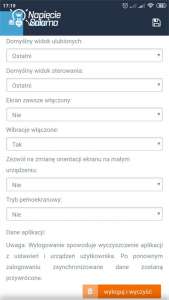
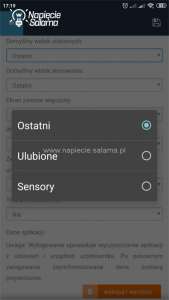
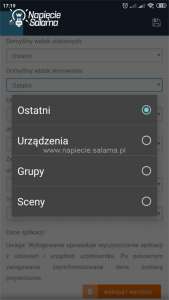
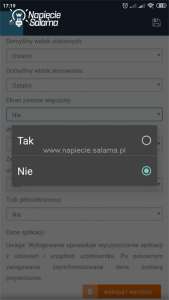
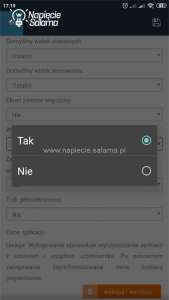
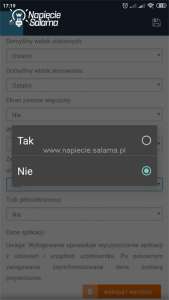
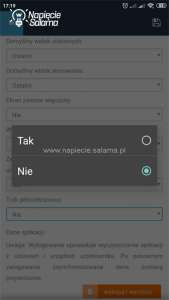

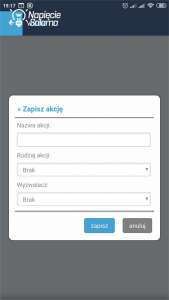
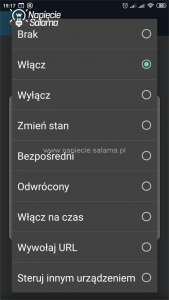
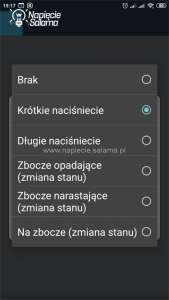
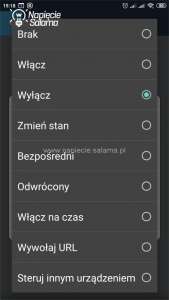
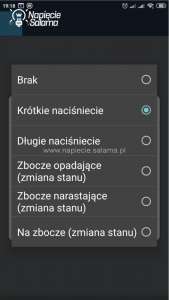
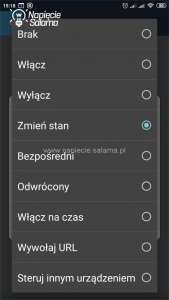
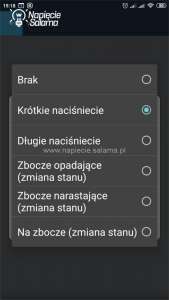
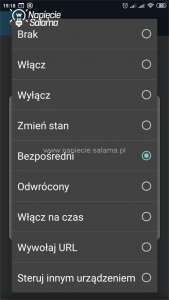
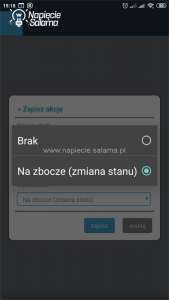
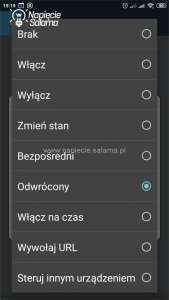
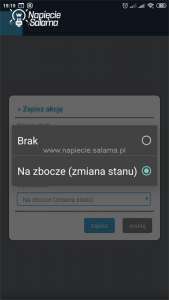
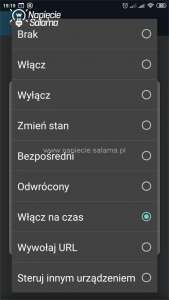
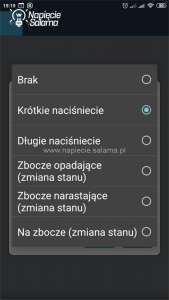
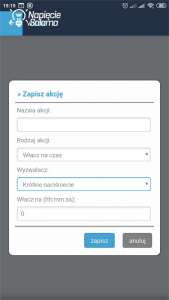
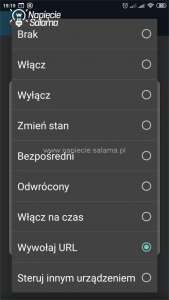
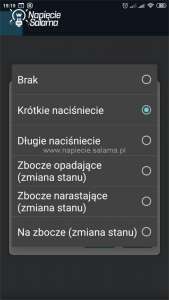
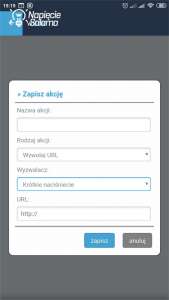
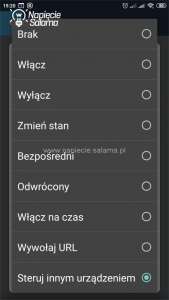
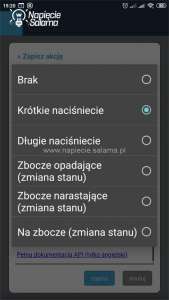
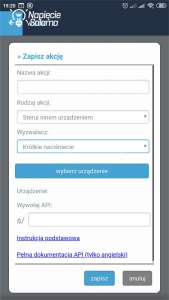
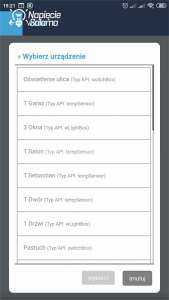
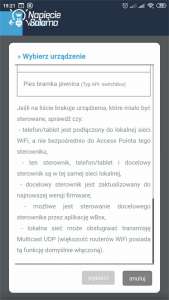
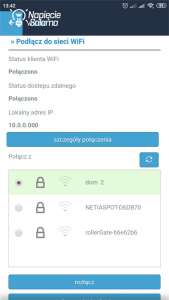
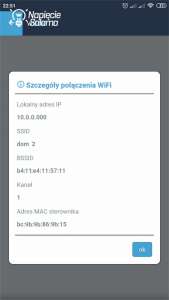
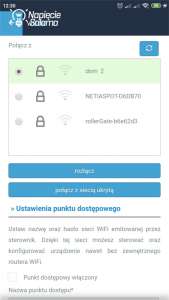
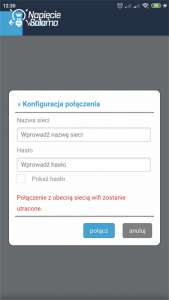
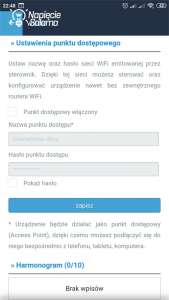
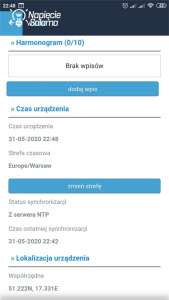
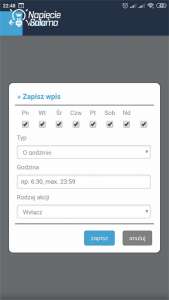
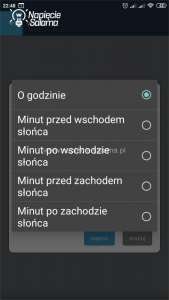
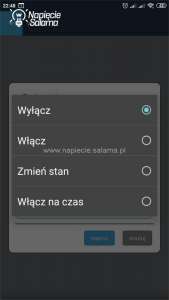
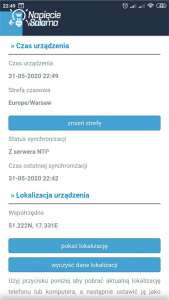
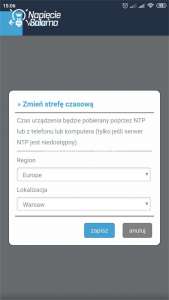
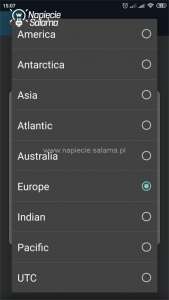
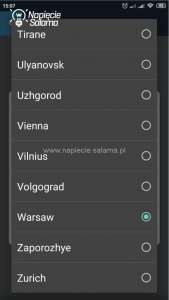
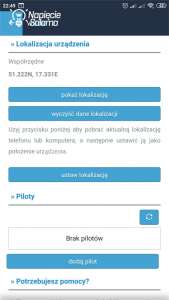
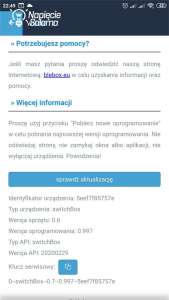
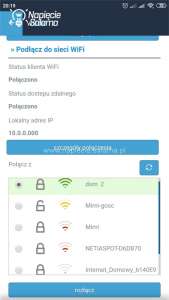
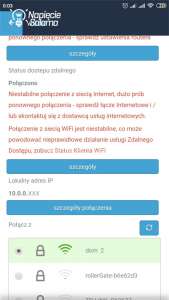
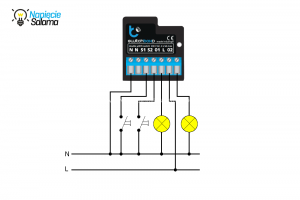
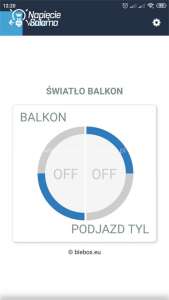
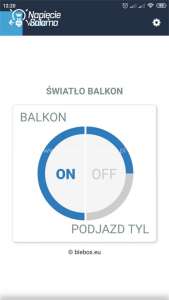
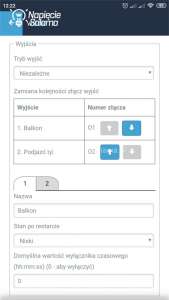
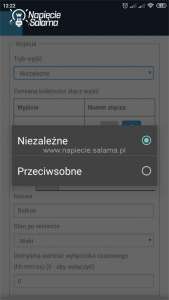
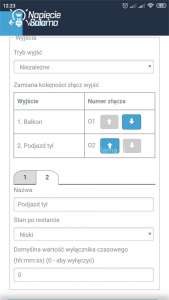
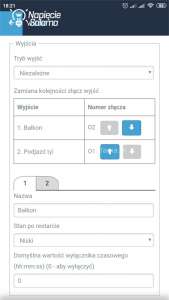
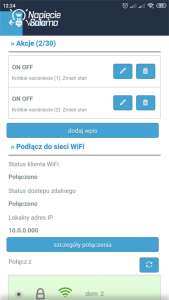
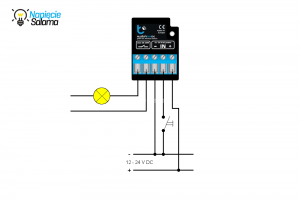

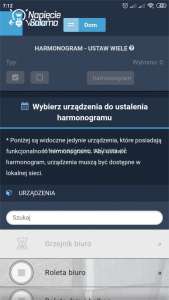
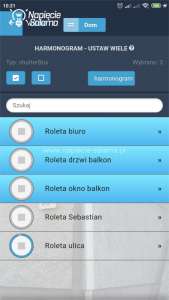
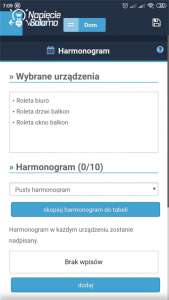
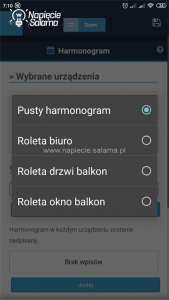
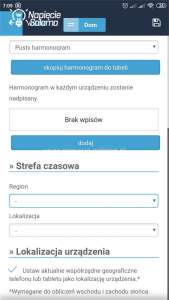
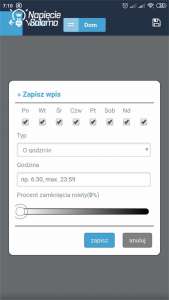
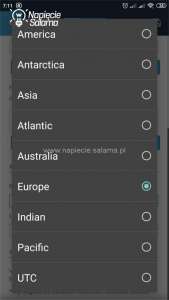
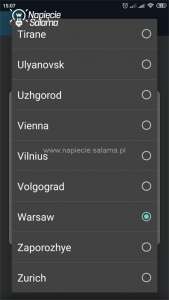
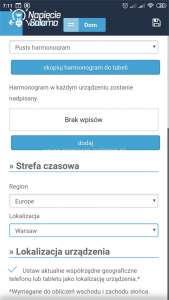


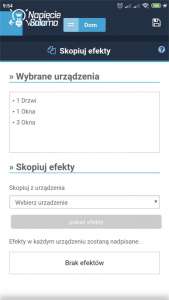

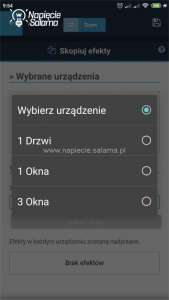
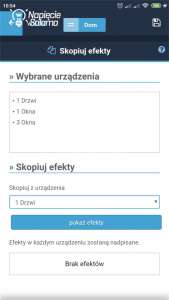
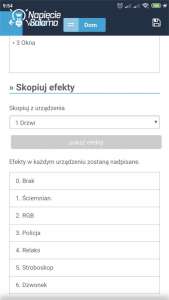
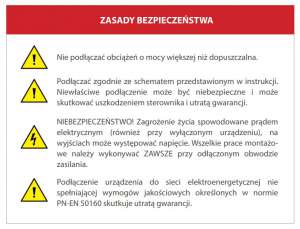







Tomasz B.
23 czerwca 2020 o 01:34
Jestem w trakcie implementacji systemu automatyki BLEBOX w swoim mieszkaniu. Podobnie jak autor tego (i poprzednich) artykułu, uważam że jest to system o bardzo dużych możliwościach. Poza tym jest przyjazny użytkownikowi, jego instalacja, programowanie i obsługa jest intuicyjna i wymaga naprawdę niewielkiej wiedzy technicznej. Pomimo pewnych niedociągnięć i braków, cieszy fakt, że aplikacja i sterowniki są cały czas rozwijane, a paleta sterowników poszerzana.
W powyższym artykule autor, Pan Piotr, pokazuje jak wielkie możliwości (i radości 🙂 ) daje zastosowanie systemu BLEBOX.
Mam ogromną nadzieję że zespół BLEBOX weźmie pod uwagę sugestie Pana Piotra, gdyż są zgodne z oczekiwaniami szerokiego grona użytkowników (również z moimi).
Cóż, uważam że warto wraz z autorem wybrać się do krainy zwanej „BLEBOX”. Osobiście jestem przekonany, że z Nim nie zabłądzimy :).
Dziękuję za jasny i klarowny przekaz, który pogłębił i poskładał moją dotychczasową wiedzę na temat systemu w jedną całość.
Piotr Bibik
23 czerwca 2020 o 06:14
Panie Tomaszu, dziękuje za zaufanie. Dołożę starań, aby go nie zawieść 🙂
BleBox
24 lipca 2020 o 11:01
W imieniu firmy BleBox również dziękuje za zaufanie i dołożymy wszelakich starań, aby go nie zawieść! =)
Roman
21 lipca 2020 o 12:15
Panie Piotrze jak zwykle świetny artykuł! Ten wyjątkowo obszerny i kompleksowy artykuł mocno mnie skłania do zainteresowania się marką Blebox! Znając Pana podejście do jakości i wsparcia technicznego mogę wyciągnąć tylko jeden wniosek – system jest bliski ideału 🙂
Mam nadzieję, że czytałem wnikliwie i nie pominąłem tej informacji… więc nieśmiało zapytam ile maksymalnie urządzeń Blebox może pracować w ramach jednej sieci?
BleBox
24 lipca 2020 o 11:38
Pozwolimy sobie odpowiedzieć za Pana Piotra =)
W ramach jednej sieci może pracować tyle urządzeń, ile ogranicza nas maska podsieci (na Wikipedii jest ładna tabela, coś ponad 1,5mln). Same sterowniki nie mają nałożonych żadnych ograniczeń – system BleBox nie posiada centrali. To jest właśnie idea systemu – rozproszone sterowniki =). Wszystko zależy od urządzeń sieciowych – najczęściej wąskim gardłem są punkty dostępowe WiFi (AP) oraz warunki (inne urządzenia, inne sieci itd.). Mamy na rynku bardzo dużo marek sprzętu (tp-link, cisco mikrotik, ubiquiti itd.) – nie zawsze czym większa cena tym lepszy sprzęt. W szczególności odradzamy tanie „marketowe” urządzenia. Jeżeli potrzebujemy obsłużyć do 5-10 urządzeń to większość sprzętu na rynku powinno dać radę. W ogólności na każde 30-80 urządzeń polecamy porządny, kolejny AP – wszystko zależy od warunków, sprzętu i ulokowania sterowników.
Zawsze też można poszukać odpowiedzi w naszym „mini” FAQ =)
https://blebox.eu/faq/
Piotr Bibik
24 lipca 2020 o 11:48
Dziękuje 🙂
Roman
24 lipca 2020 o 14:57
Drogi Blebox’ie,
dziękuję za odpowiedź. Wartość 1,5mln jest dla mnie wystarczająca aby uznać iż system w praktyce nie ma ograniczeń 🙂
Wasz FAQ rzeczywiście jest w wersji „mini” i na pewno z niego skorzystam kiedy rozpocznę zabawę z Waszym systemem.
Pozdrawiam!
BleBox
24 lipca 2020 o 10:57
Oryginalny i bardzo długi artykuł Panie Piotrze =). Zostało poruszonych dużo ważnych i na pozór niewidocznych kwestii, na które większość z nas nie zwraca uwagi.
> „Ciekawe czy dotrą do tego artykułu i go przeczytają?”
Taaak! Dotarliśmy i przeczytaliśmy! =)
Bardzo dziękujemy za ciepłe słowa i na pewno będziemy się kontaktować, aby rozwiać wszelakie wątpliwości. Jedno co chcielibyśmy dodać to to, że spodobały nam się słowa:
> „(…) i stwierdzisz, że opisane zostały tu stare rozwiązania, znaczyć to będzie, że bezprzewodowy system inteligentnego domu wybrałem trafnie, a Blebox się rozwija i dba o produkty, które wyprodukował opiekując się i rozwijając oprogramowanie.”
Jesteśmy pewni, że tak będzie, a nasi wewnętrzni testerzy czytając ten artykuł już wiedzą! Z tego miejsca chcielibyśmy pozdrowić naszych najstarszych 5-letnich użytkowników, którzy nadal dostają aktualizacje! Podsumowując cały artykuł, jesteśmy dumni, że ktoś potrafi docenić naszą wizję systemu inteligentnego domu i dostrzega tak wiele zalet.
W niecierpliwości oczekujemy na następne wpisy, a nowe aktualizacje i sterowniki już w drodze! =)
Piotr Bibik
24 lipca 2020 o 11:56
🙂 artykuł zawiera fakty. Podziękowania należą się ludziom, którzy pracują nad urządzeniami oraz oprogramowaniem. Ja jedynie jestem użytkownikiem, który zdecydował się na system Blebox i korzysta z jego możliwości 🙂
Kolejne artykuły już w przygotowaniu 😉
Maciej
21 listopada 2020 o 14:36
Gdy sam szukałem smarta do domu to zauważyłem, że większość dostępnych rozwiązań nie specjalnie skupia uwagę na wyglądzie apki – czegoś co szalenie ważne jest od strony użytkownika. Tutaj widzę, że autorzy odrobili pracę domową i lekko mówiąc – rewelka!
Roman
3 lutego 2022 o 21:49
Artykuł ma już ponad 1,5 roku stąd moje zapytanie.
Czy nadal warto rozważyć tworzenie inteligentnego domu w oparciu o produkty firmy BleBox?
Piotr Bibik
4 lutego 2022 o 12:11
Tak warto. Blebox ciągle się rozwija (zarówno produkty jak i oprogramowanie) obecnie jest już nowa wersja aplikacji wBox, która daje jeszcze większe możliwości. Dodatkowo została nawiązana współpraca pomiędzy Blebox a Kontakt-Simon co zaowocowało nowymi produktami w ofercie Kontakt-Simon (seria Simon 54 GO) w których obudowa (klawisz jest) jest Kontakt-Simon, a elektronika Blebox gdzie całością steruje się z aplikacji wBox.
Roman
4 lutego 2022 o 23:32
Panie Piotrze bardzo dziękuję. Wątpliwości rozwiane więc pora na zakup pierwszych BleBox-ów :). Pozdrawiam.